iPhone Wi-Fi 怪怪的?
本篇将教你如何解决 iOS 15 系统中 WiFi 无法正常运作等相关问题,包含:连接不上 WiFi、连上 WiFi 后又断断续续、WiFi 速度异常缓慢等。以下就提供大家8个值得一试的解决方法。
8个 iOS 15系统上 WiFi 无法正常运作的解决方式
苹果的最新系统 iOS 15 拥有许多新颖又方便的功能,但许多网友分享,在他们的 iPhone、iPad 更新到最新版本后,WiFi 有着许多让人困扰的问题,其中的问题包括 WiFi 无法正常运作、连接不上 WiFi、WiFi 断断续续、WiFi 速度异常缓慢、输入正确的 WiFi 密码系统却显示输入错误,甚至 WiFi 根本无法开启!
1.关掉提供WiFi的调制解调器,并重新开启
当然有时并不是 iOS 系统的问题,可能是你的调制解调器提供 WiFi 时出了些状况,这时候只要找到你家中/工作场所的网络主机,关闭它的电源,等待主机完全关闭(建议等待约10秒钟),并重新启动它。

2.更换调制解调器
iPhone Hacks 文章中提到,有小部分的网友反应,只要将家中/工作场所的网络路由器换新,就可以解决 iOS 15 出现的 WiFi 问题。

3.重新开启WiFi自动加入
如果用 iPhone 的时候会习惯它自动连接上 WiFi 网络,而正常来说,你不需要额外设定就可以做到,但似乎有小部分的使用者发现 WiFi 网络的「自动加入」功能莫名关掉,这时候你就需要手动再开启它了。
开启 WiFi 自动连接步骤
1、进入你的 iPhone 设定页面
2、点选 WiFi

3、点选 WiFi 名称右边的[i]
4、将[自动加入]打开
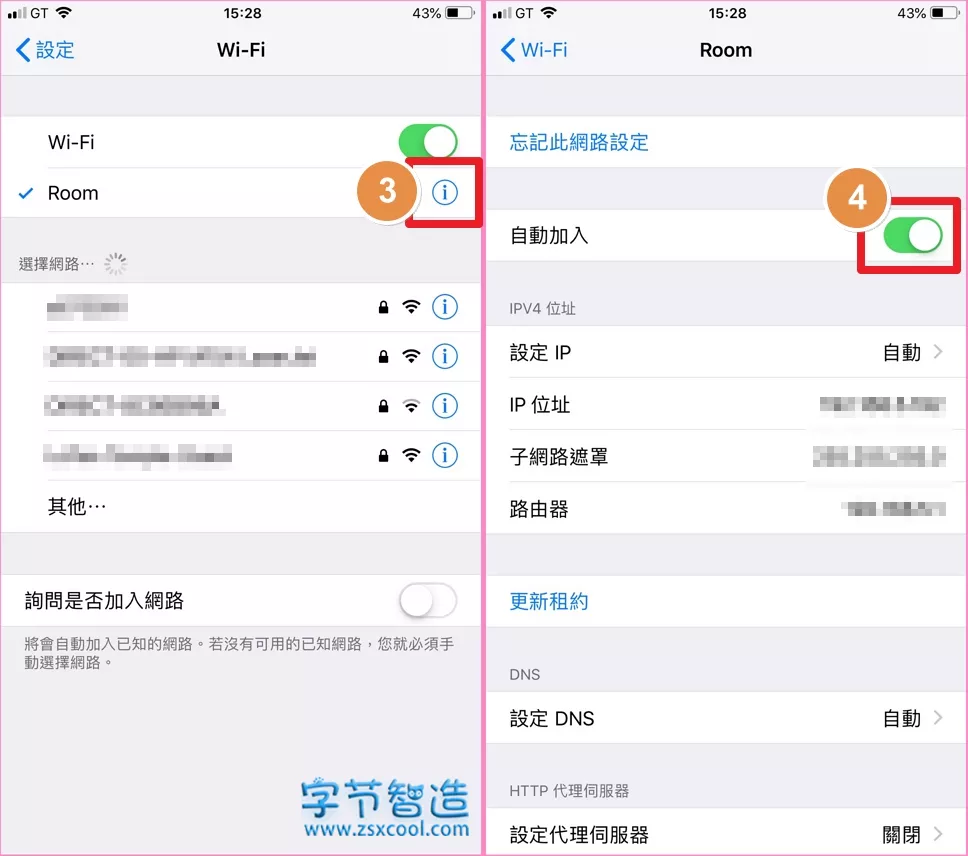
4.强制关机并重启
iPhone 8以上机型
如果你使用的是 iPhone 8 以上机型,包含 iPhone 12/iPhone 12 Pro/iPhone 12 Pro Max/iPhone 12 mini/iPhone 11/iPhone 11 Pro/iPhone 11 Pro Max/iPhone XS/iPhone XS Max/iPhone XR/iPhone X/iPhone 8/iPhone 8 Plus,各按音量增、减键一下,接着长按电源键,直到你看到 Apple 的 Logo 出现在画面中。
iPhone 7 Plus以下机型
包含 iPhone 7/iPhone 7 Plus/iPhone 6s/iPhone SE 等,请按住电源键及 Home 键,直到你看到 Apple 的 Logo 出现在画面中。

5.停止使用VPN
有网友表示,只要开启 VPN 就容易会导致 iOS 15系统上的 WiFi 功能出现问题,如果你习惯使用 VPN,那请你这段时间(直到苹果更新系统),都不要使用 VPN。
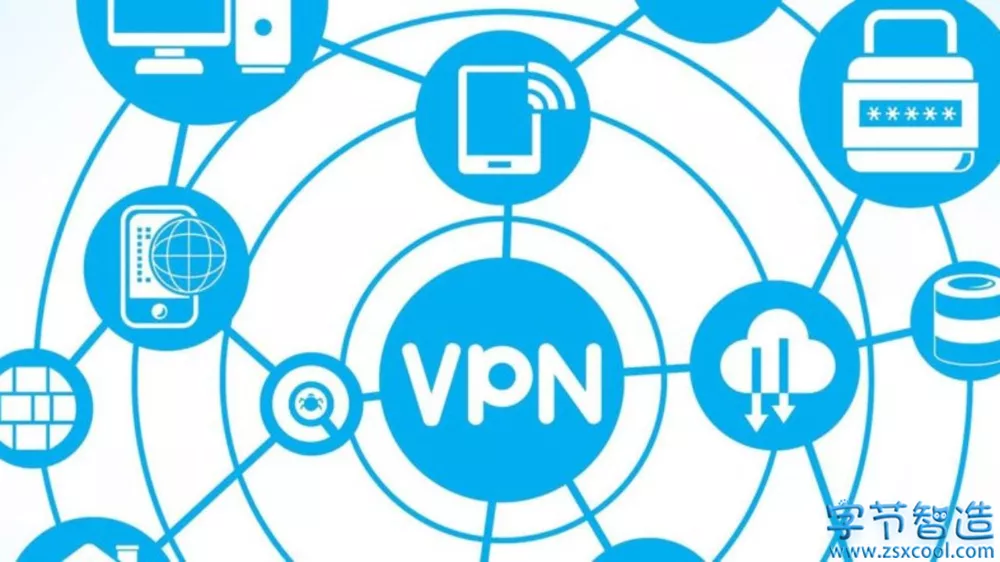
6.忘记Wi-Fi网络设定并重新加入
如果你无法连接到 WiFi 网络,并且明明密码输入正确,但系统却一直提示你密码错误,请试着「忘记 WiFi 网络设定」,再重新加入 WiFi。
忘记Wi-Fi网络设定步骤
1、进入你的 WiFi,点选上方的[忘记此网络设定]
2、确定[忘记]
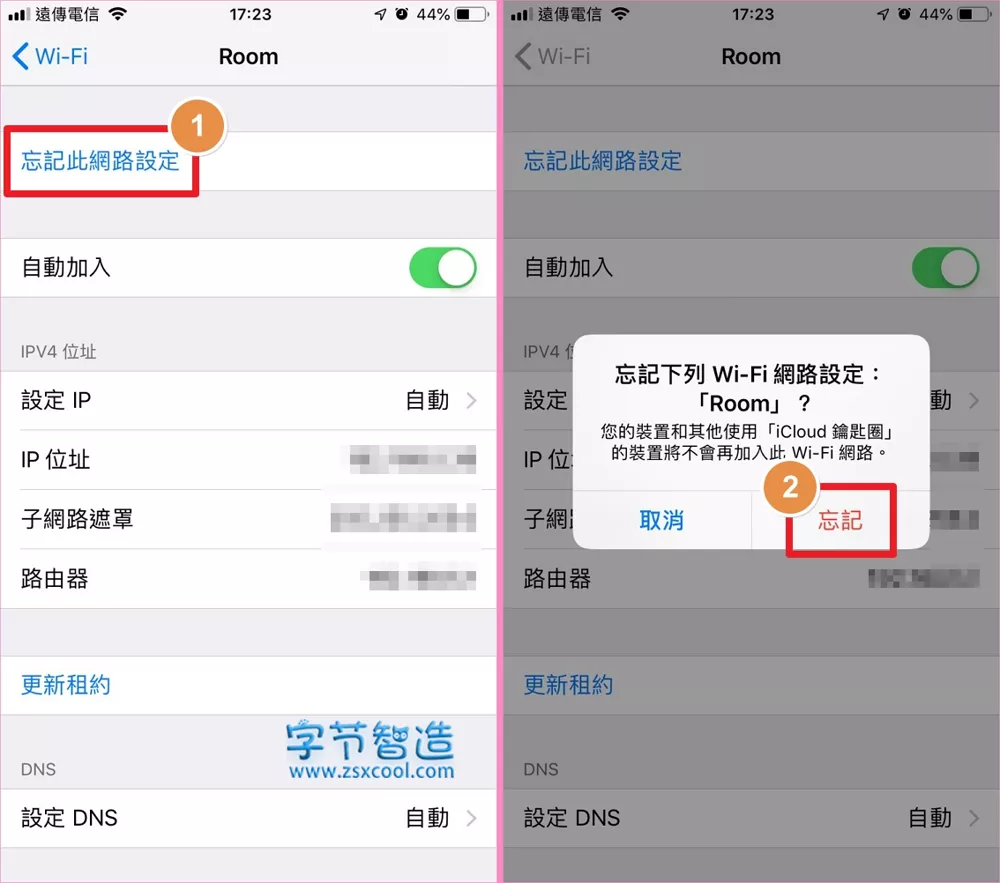
注意:此法需要重新输入WiFi 密码,请确定你知道你的 WiFi 密码再行操作!
7.重置网络设置
有大部分的网友表示,只要使用 iPhone 内置的「重置网络设置」功能,WiFi 功能上的问题基本都可以解决。
重置网络设置步骤
1、在设定中找到[一般]
2、拉到最下面,选择[重置]
3、[重置网络设定]
4、确定[重置网络设定]
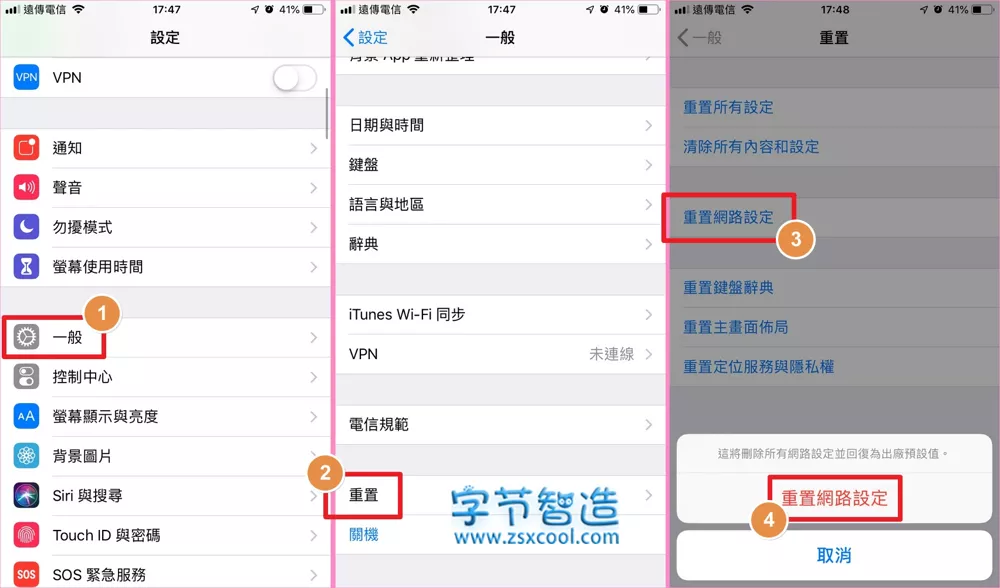
注意:此法需要重新输入所有的 WiFi 密码,请确定你知道你的 WiFi 密码再行操作!
8.清除 iPhone 上所有内容和设定
如果上述这几个方式都没办法解决你的问题…..最终解决方法就是重置你的 iPhone 了!将手机设定、内容都还原到最初!
清除所有内容和设定步骤
1、在设定中找到[一般]
2、拉到最下面,选择[重置]
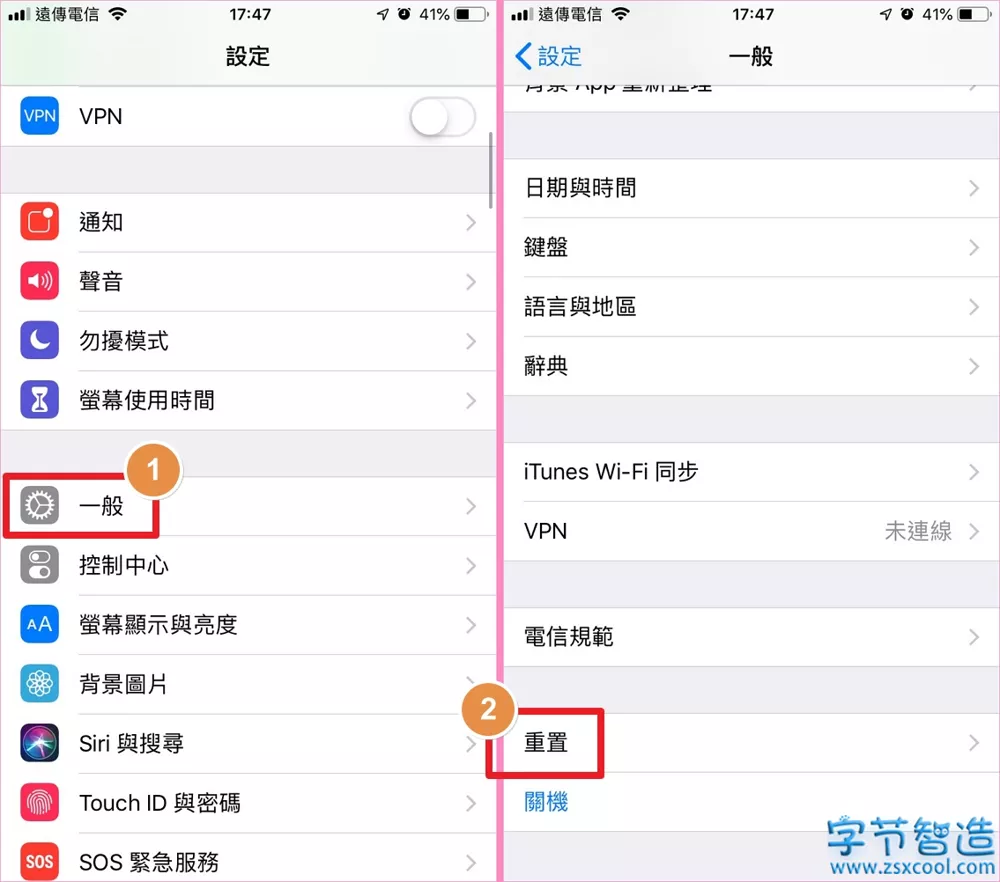
3、清除所有内容和设定
4、选择[备份后清除]、[立即清除]
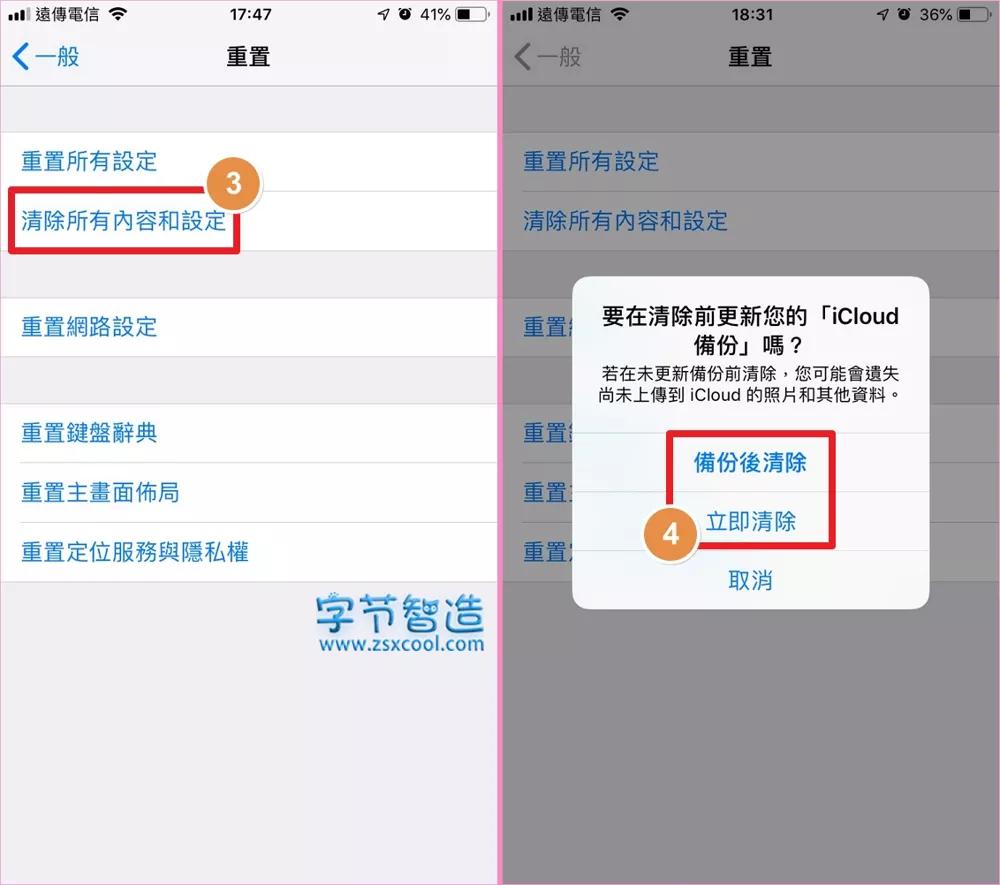
注意:你 iPhone 上所有的内容都会被移除,包含 APP、数据等。

